免得每每提到這套系統,大家就疏遠,接不上來,PM - 1D 的使用手冊是我看過最亂的大型目錄之一,
因為至今已升級到 V1.7 了,所以如果你參照那型錄來瞭解過程,那將會很辛苦的。廢話不多說,
要使用 PM - 1D 時,請先瞭解幾項的相關設備,如此才能將它組合起來。
_
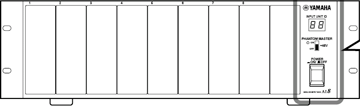
圖 1,AI8類比輸入連接盒正面。
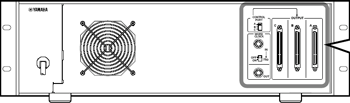
圖 2,AI8類比輸入連接盒背面。
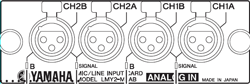
圖3,單通道雙輸入的 LMY2 MLA/B
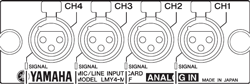
圖4,單輸入的LMY4 MLF / AD。

圖5,數位轉類比的插卡 LMY4 DA
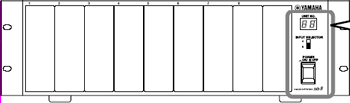
圖 6,AO8 類比輸出連接盒正面。
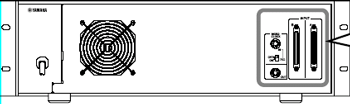
圖 7,AO8 類比輸出連接盒背面。
至於數位方面的 IN / OUT,我就不多寫了。
舞台上收音進來的訊號第一個先經過上圖示裡的輸入插槽所組合成的輸入卡,它是選擇性的裝置,
依購買者所需要的,來選購不同的輸入界面。
然後這些插卡的背後全是68PIN匯流排的輸入出接頭,它要接去哪?它直接連結到第二個裝置,
也是心臟部份,電腦的處理中心,稱為 DSP - 1D,實際上所有的聲音處理、記錄、應用等,全是在這個裝置
裡,只要它是正常的,聲音就還能繼續著。
_
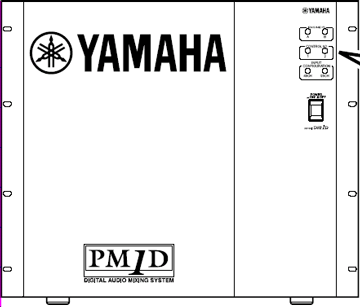
圖 8 DSP-1D 正面。
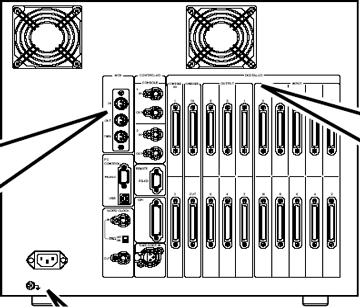
圖 9 DSP-1D 背面。
輸出機櫃的端口。
第三個裝置才是那花花綠綠的”燈光”控制台,CS-1D。它只是負責數據的傳輸,遙控那 DSP - 1D 內部的
所有功能,所以不幸出問題,系統是還可以工作的,與 DSP - 1D連結的方式,基本上就是兩條時準的饋線
外,還要一條 68 PIN 的匯流排線,如此一共是三條連結線即可。另外雖說你的 PA台幾乎不用攜帶外部
元件,若你突然須要加入什麼東東,那很辛苦的,CSID 後方的輸入裝置有兩類比,三數位輸入,超出的
端口,你就必須再行拉配 AO8 的接卡,同樣的,也是須要三條線,所以大大小小的接線就會有 6 條,
聽說這樣組合的聯結線纜已經有公司在製作了,往後只要一條就可以了。
_

圖 10 Yamaha CS1D 快速圖解。( 中央顯示板下方是24個 MATRIX OUT Master )
調整位置、參數等化調整、
動態處理調整等,
( 有如任一 Channel 上的
Aux send )。
2,所有 48 個輸出的總音
量調整端口。
3,DCA 的設定操作位置,
一共 12組。
4,任一輸出端口的參數等
化調整,動態處理設定
位置。5,48 通道的推桿
位置,可翻頁到96通道。
中央螢幕,顯示呼叫互動的
操作指令中心。
會出現什麼問號,會最想知道什麼,怎樣路由的,當這一引導生效了,使用者自然就會找到動線了,
這是此篇文章最大的目的。我們先來看這 CS1D 硬件上的配置....
_

圖 10-1 CS1D 滑鼠板位置。
同樣的也可以外接滑鼠與鍵盤。CS1D 的滑鼠板可以設定只有移動的功能即可,因為考量到有時不經意的兩次
觸碰即成為一個確認指令,這個開關 Yamaha 有設計在內。
如果有操作過 O2R、DM2000、O1V……. 這些飛梭、按鍵等附件操作手法都是一樣的。
_
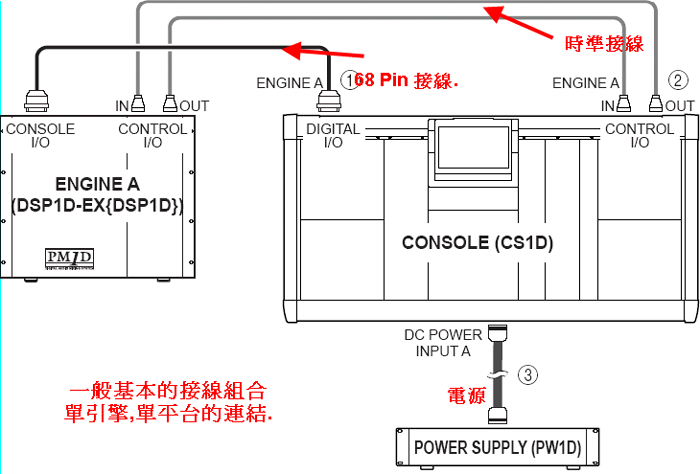
圖 10-2 CS1D+DSP-1D 68 Pin 連結方法。
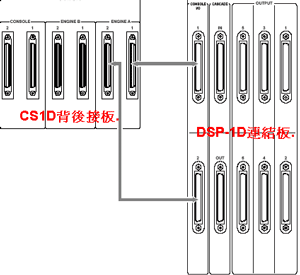
圖 10-3 CS1D與 DSP-1D 68 Pin 位置。
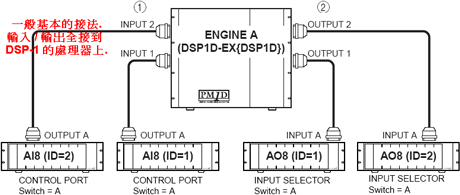
圖 10-4 DSP-1D 與輸入 / 輸出的元件連結位置。
的組合在一起,
DSP-1D 背部有一 CONSOLE I / O 端口 ( 68 PIN ),有一
CONTROL I / O 端口 ( 時準饋線 ),
CS1D 背板有一 DIGITAL I / O 的標示,裡頭寫有ENGINE A / B
的端口 ( 68 PIN ),另外還有一個位置 CONTROL I / O,
裡頭有 ENGINE A / B 的連結端口 ( 時準線 )。
我們必須依圖示將其組合在一起,包括最上頭介紹的輸入 / 出
插卡元件都要接入這 DSP -1D 的連結端口來。
這些連結線組合完成後,我們打開電源,必須要讓它們的連結
是正確的,所以開機後,請依圖示找到面板上 SYS / W.CLOCK
按鍵裡的功能調整,去定義它成為有效的設定與檢查。
接下來會有些軟體的畫面,然而是黑白的,另外版本的問題,
它會與 V1.7 的顯示多少會有點不同,不過這不會影響大家瞭解
它的內容,當你清楚基本的設定,往後的升級,大家自然會很
快瞭解 Yamaha 在說什麼了。
_
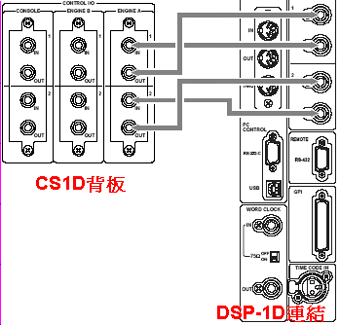
圖 10-5 CS1D與 DSP-1D的時準連結位置。

圖 10-7 CS1D 內部SYS W.CLOCK 時準調整設定畫面。
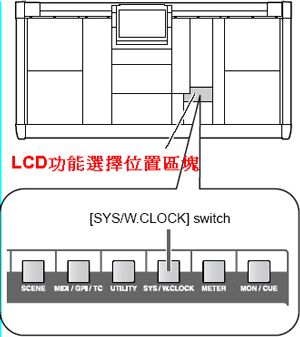
圖 10-6 CS1D內部時準調整設定位置。
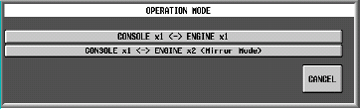
圖 10-8 時準確認連結的訊息。

圖 10-9 系統連結正確所顯示的訊息。
所以它的結構能有一個輸入 A / B 兩選擇,但是沒有一個輸入訊號去指定給所有的通道,它一定有它的道理在,
也許日後會釋放出這個資源吧。如果你現在有連結各項硬件,那麼輸入端的 INPUT UNIT ( 輸入單元 ),
將會顯現卡名與多少的通道,若你是先前預設功課,下則可以先行虛擬輸入元件,然後連結硬體後再將它呼叫
出來,非常方便。
現在請選擇到 SYS W.CLOCK / INPUT UNIT 位置 ( 我們以軟件 V1.7 版來操作,就等於是在現場真實的情況一樣 ),
圖 10 - 9 到 12 就是從一個沒有輸入單元的機櫃,然後去設定輸入的連結元件,用滑鼠去點選 Blank ( 空的 ) 的
字眼,畫面會跳出對話框來詢問採用什麼格式的輸入單元。
選取完畢後,就會顯現出來供我們指定路由,同樣的輸出單位也是一樣的設定。。
_
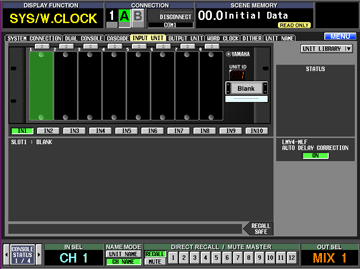
圖 10-9 Input unit 的設定頁面。
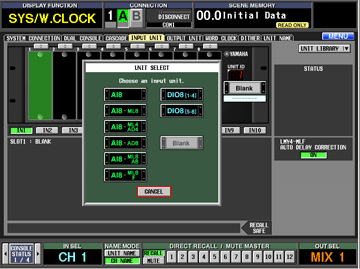
圖 10-10 按下 Blank 後,畫面跳出來供你選擇輸入插卡格式。
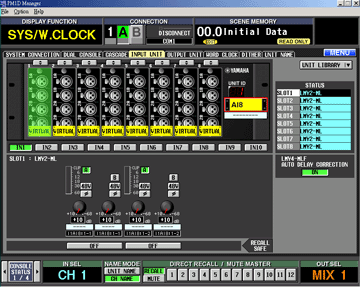
圖 10-11 畫面會排列出此格式的圖形。

圖 10-12 Output Unit 也是一樣的操作設定。
( PATCH 鍵有兩個,分別為 IN / OUT PATCH ,請注意 )。進入頁面後就像是在畫格子似的頁面,仔細一瞧你會
看出它是有組織的,左邊全部是通道的排序,正上方則是那輸入插卡的排序,當你每指定一個方塊就是在接通
輸入元件端口排列到 CS1D 的哪一個通道推桿。
同時間你也可以將那預設的名稱 ch1、ch2……選取後直接更改名稱,或者你也可以到 NAME 的頁面一次先行改
名,可儲存,可呼叫。
_
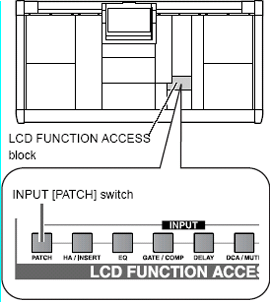
圖 10-13 IN / OUT Patch 的設定選擇位置。
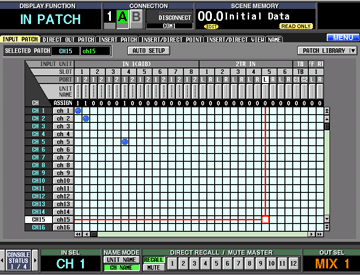
圖 10-14 IN PATCH 的設定頁面一覽
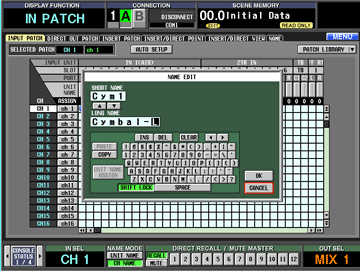
圖 10-15 在左邊的灰色方塊,選取後就可直接更名。
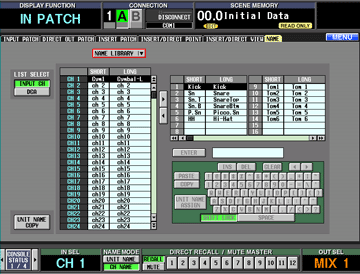
圖 10-16 最後一頁 NAME 也可以改名,或儲存 / 呼叫。
識別,是無法像 DM - 2000 那般長按 SEL 鍵就可以看到,在這裡是選擇了某一通道,則螢幕就會出現它所有的
寫法。所有的調整功能面板,在 CS1D 上,在軟體上,在進入 顯示板內都會有如圖 10 -17,18 的畫面,各位只要
多翻幾次就會很快瞭解它的功能了,因為當我寫完這些,那我也掛了!哈。
_
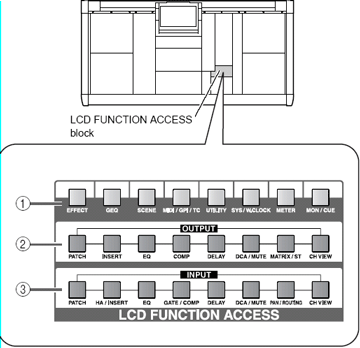
圖 10-17 這是在 CS-1D面板上的選擇按鍵。
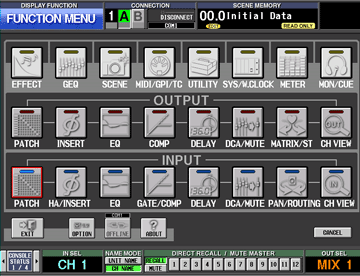
圖 10-18 這是中央顯示板與電腦軟體所顯現的畫面,兩者全部一樣。
位置。每一通道上方都有 GAIN ( 增益 ) 調整,PAN ( 音相 ) 調整,MIX ( 混合 ) 調整的旋鈕,如果你配置的輸入插卡
是麥克風 / Line 的前置元件,那麼麥克風的模式將可以讓 GAIN 的調整旋鈕轉到最底,當設定成為 Line 輸入,
或是配置 Line only 的插卡,那麼這個輸入 GAIN 調整將只能到達 – 20 dB 的位置。
另外 PMID 系統是沒有所謂的 PAD20 dB 裝置,因此如果訊號輸入端電平值太大,你需要衰減,除了顯示板上的
調整外,在 CS1D 上,請利用輸入快選的裝置將欲調整的通道指定過來,如此在快選推桿位置的上方除了 GAIN
調整鈕外,右邊還有一顆 ATT 的衰減調整旋鈕來細調。
這個 ATT 功能除了衰減之外,也可以增加電平,最大可到達 + 24 dB 的調整能力。
圖 11 Channel 上,48 個 MIX Send 的調整旋鈕位置,( 區塊1 )。我規劃出來這幾個區塊來解釋,去除那些有的沒的,
這樣子可以讓我們更快的去知道所有的動線。眼睛看到的一共有 12 個調整鈕,13 ~ 24 則需要再一按鍵翻頁才能
達到另一頁面。PM1D 是沒有所謂 Group or Bus 的字眼,每一通道總共就是有 48 個輸出端口,在這這兒稱為
MIX OUT,所以你按下任一通道上的 SEL ( 選擇鍵 ) 時,這 1 ~ 48 的 MIX 調整旋鈕就全部是你所選擇的那一通道的
調整鈕。
_
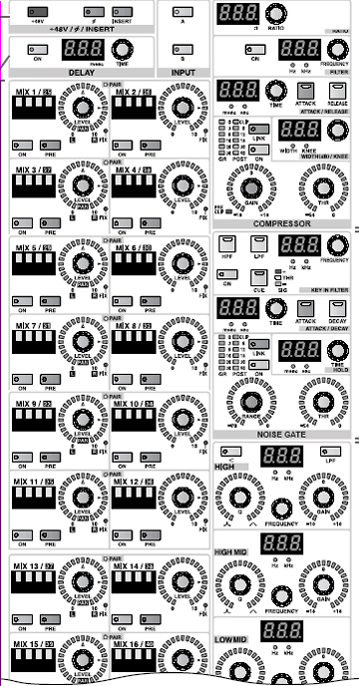
圖 11 Channel上,48 個 MIX Send 的調整旋鈕位置。

圖 10-19 Mono Channel

圖 10-20 Stereo Channel
的兩個按鍵來選擇頁面 ( 寫 1 的
紅框 )。
寫 2 的紅色框框是所有通道的
快速找尋按鍵,當你使用上下
按鍵選取到任一通道時,
這個位置會告訴你名稱、通道
編號、是否 Pair 或單通道的數據
等,在 CS1D 的預設裡,
當你去調整任一通道的 EQ,
中央顯示幕會自動跳到 EQ 的
調整面,總之,你去動什麼
硬件的調整鈕,畫面都會自動
跳到相關位置。
圖 13 就是整個通道快取的視野,
由左開始,耳機插孔有兩組,
分別為 Monitor A、B 兩組,
基本上是在 Monitor A上,B 組
則是由使用者進入設定頁去
調整定義監聽的路由後才有
意義。
FLIP ( 翻轉 ),這個功能是在將
CS1D 通道作上下的位置對換,
CS1D 的通道是 12 個 Channel
為一套,在整個平台上 ( 圖 10
的四個區塊 5 ),按下後,
它們自動會上下對換來方便使
用者調整通道數據。再過來
是 MIX / CH 的按鍵,
CH,平常就全是在這個位置,
通道上音量推桿所調整的動作
是在決定通道送至 Master L、R
輸出端口的電平大小,此時若
你的通道有 Send 某些 MIX Out,
而且是 Post 的設定,那麼音量
推桿的大小都決定這些
MIX Send 的輸出。
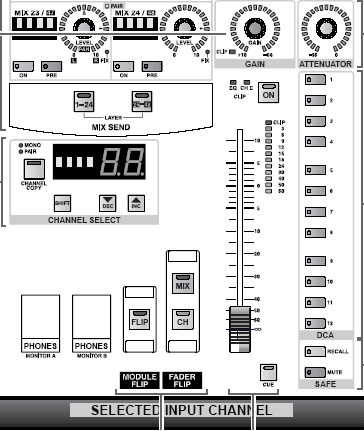
圖 13 通道快取 / DCA 設定位置,
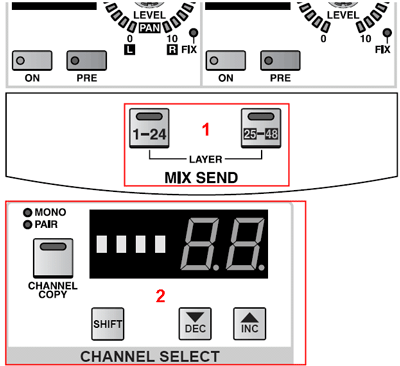
圖 12 MIX調整鈕下方的任 12 MIX Send 選擇鍵,
區塊上方的快取鍵 ( 圖 14 ) 選取任一MIX 通道,那麼你必須一個一個的調整,如此會很慢,按下 MIX 鍵,
此時這12個推桿的狀態將會成為你所選擇的任一 MIX Send 端口的調整桿,因此同時間就可以一下子調整 12 個
任一 MIX Send 數據。
DCA,在傳統的平台上稱為 VCA。兩者的功能操作都是一樣的,設定 DCA 時,你只須按下任一 DCA 的編號,
如 DCA - 1,燈號會亮起 ( 橘色小燈 ),然後再去指定任一通道的上的 DCA 按鍵,例如你選擇通道 5 要設定在
DCA - 1,按下通道 5 的 DCA 設定鍵後,通道上有 DCA 指示燈第 1 顆會閃爍,即表示已經指定了,此時再把那總
DCA 設定的按鍵 1 按掉,然後通道上的 DCA 指示燈就成為恆亮了,所有設定即告完成。
由於 DCA 的燈號都很小,所以有時你想要知道某一 DCA 推桿是加入那幾路,你可以按下任一編號的 DCA按鍵,
此時哪一些有被你指定到的通道,它們的某一 DCA 編號的燈,將會閃爍。此時如果你去按它的話,
等於是解除設定。
RECALL / MUTE 這兩按鍵就是跟一般傳統平台上的設定全都一樣,先按下主定義鍵,再按一下任一通道的 SEL 鍵
就完成動作,非常方便,勿須傷腦筋。

圖 14 輸入通道上方,MIX 快取選擇設定位置,
可以快速到達某一 MIX Send 的位置,Local 的按鍵是紅燈,在你沒有按下 Local 鍵時,你在任一音量推桿區塊上
選擇某一 MIX 端口時,CS1D 上的這四塊 MIX 選擇鍵都會隨你改變,而任一個 Local 鍵則是任一區塊上獨立使用的,
譬如原先 MIX 是選擇在 6,而 Local 鍵按下選擇了 30,如此,這一推桿區塊上的 MIX 快選就可以在 6 與 30 之間,
藉由 Local 鍵跳來跳去。FIX 與 VARI 的意思,目前的預設都是 VARI. 可調整的,是有經過旋鈕調整電平的,
當你設定在 FIX 的位置時,那 Channel 的訊號將直接傳送到任一個你所設定 FIX 的 MIX Out 端口,而不經過 Channel
上的旋鈕調整。就好像一般傳統的混音平台,輸入通道用選擇開關傳送到 Group 的位置一樣。
圖 15 CS1D 的 Channel Block View,一共有四塊。上述介紹的幾個區塊的快速使用功能,現在把它組合在一起後,
各位就可以更清楚剛剛所引導的操作及其位置了。
_
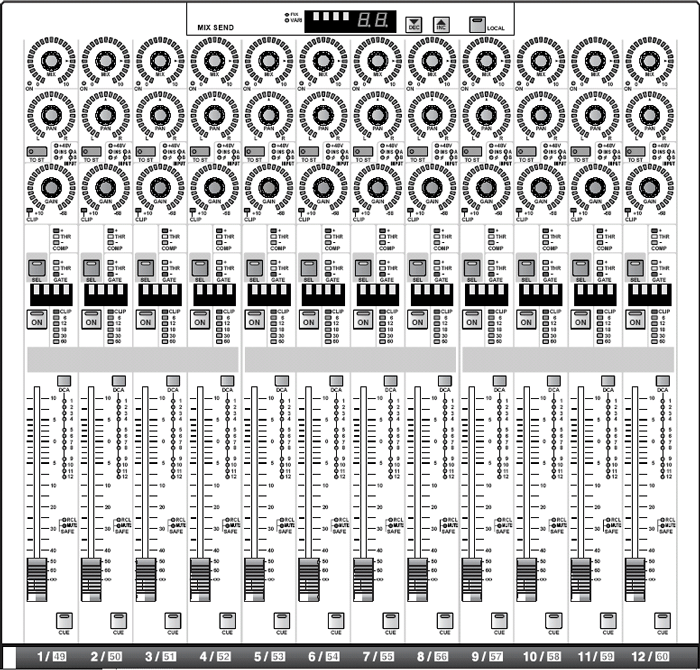
圖15 CS1D 的 Channel Block View,一共有四塊。
圖 16 是那 24 個矩陣輸出 MATRIX Out,編號一單一雙的 MATRIX 選擇鍵按著不放時,
它們將快速的組合在一起 ( Pair ) ,此時單數的調整鈕將成為相位控制,而雙數即成為音量調整鈕。
在你觸碰它們之時,中央顯示畫面會自動跳到 MATRIX 音量調整鈕的頁面,包括把MIX、STEREO 等通道送至
MATRIX 的電平值調整。圖 17 就是那 48 組 MIX 輸出端口的總 Master 調整鈕位置,它也可以在這個面板上選擇
MIX to Master。就如同你在一般的 Group 設定路由到 Master。圖 18 就是剛才所提到的,DCA 控制推桿的位置,
它除了可以定義成DCA區塊,在其右方的按鍵裡,第一個按鍵是 IN,就是當 IN 按鍵按下後,這 12 個 Fader會變成
任一音量推桿的區塊,而任一區塊的變換就是你隨手去按那 4 個輸入通道音量推桿區塊任一 channel 的 SEL 按鍵,
那這個音量推桿的區塊就會套用進來。接下來選取那三個通道按鍵,同樣的,IN 按鍵放掉,這些 MIX 的 Master
調整也可以由 1 - 12、13 - 24、25 - 48 的按鍵指定進來。
_
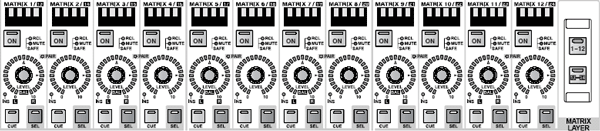
圖16 24 組 MATRIX Master 調整端口。
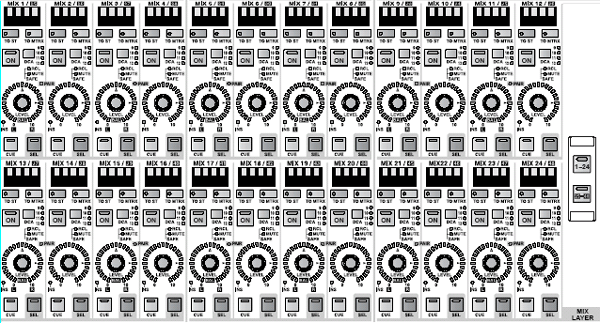
圖17 MIX Send Master 調整端口。
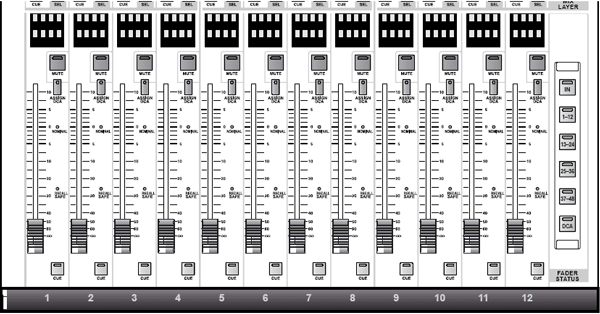
圖18 DCA Master 位置。
PEQ、及快速選擇到各輸出端口的功能板,如圖 19 / 20,它們全是在中央螢幕顯示板的右方,圖 19 的調整功能就是
PMID 系統在這些輸出的位置上,再提供這一組參數等化器與動態壓縮調整,這組 Compressor 位置是在它 ( PEQ )
的上方,也包括一個簡單的輸出端口時間延遲調整裝置。
圖 20 的輸出快選裝置其實與前面我們介紹輸入的快選功能是一樣的,只不過這一組只選擇 48 個 MIX 裝置與
MATRIX 、Master 等。如果有需要將這些輸出端口組合在一個電壓控制功能上,那它們的 DCA 使用範圍僅止於
DCA 9 ~12。當你選取任一個輸出端口時,你在端口上所做的設定、調整,如果有燈號什麼的,它就顯示在這個區塊
裡,例如你選取了一組 Matrix ,而訊號來源是 Master L、R 的輸入,你可以不用進入軟體裡去調整,直接就可以在
這個輸出快選板上來調整與設定。
_
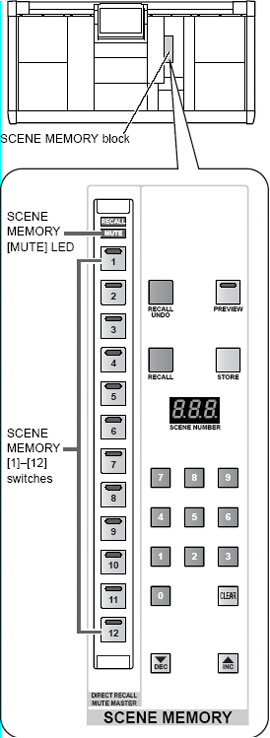
圖 21 靜音組群的按鍵位置。
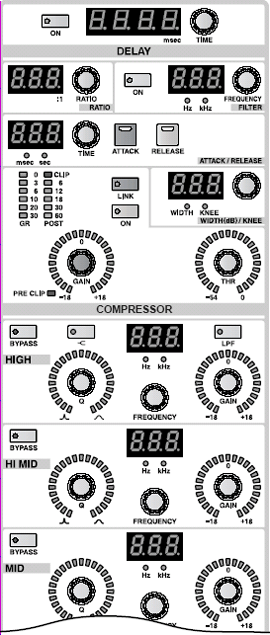
圖19 各輸出端口,參數EQ / 動態壓縮器調整位置。
也許是我沒有找到快速鍵,
設定 MUTE 的功能時,你必須在
軟體頁面上去設定所須要的任一
靜音的通道與端口。
我並沒有在這樣的操作過程中
找到靜音快速設定,包括我詢問
Yamaha 的蔡大哥,都是一樣的
答案,你只能乖乖的按下 IN / OUT
DCA / MUTE的按鍵,進入這個設
定頁面,選擇所有你設定的的
通道,完成之後,這 CS1D 上的
MUTE 按鍵就自動產生對應動作。
關於這方面的快速設定,
我們只能等待 Yamaha 在更新
版本時,能夠升級這個靜音的操作
功能。
圖 21 是 CS1D 平台上,MUTE
功能按鍵位置,在其旁邊是記憶
場景的操作面板,它提供編號
按鍵選擇場景的功能,方便使用
者呼叫及儲存的動作。
圖 22 是在軟體上,在顯示板上
跳出來的 MUTE 功能設定頁面,
在這裡就是設定靜音的組群頁面,
輸入部份與輸出部份共分兩視層,
分別為 DCA 及 MUTE 的頁面,
然後當 MUTE 按鍵開啟後,
被靜音的通道,它們的 ON 按鍵
將會一閃爍的方式表達目前是
靜音的狀態。
_
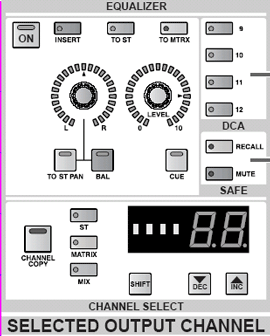
圖 20 輸出端口快速選擇功能位置。
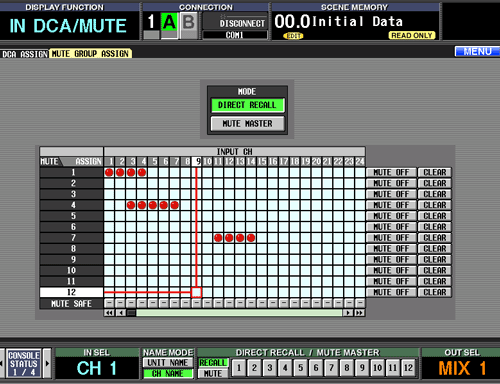
圖 22 靜音組群功能設定位置。
當你在任何端口上加入任一個等化器,它們全都是採用 INSERT 的方式,這樣的行為將可以讓使用者在做 CUE
的動作時,可以監聽到調整的內容。
PMID 的 INSERT 非常方便,從輸入的通道一直到各輸出的端口,全部都有 INSERT 的路由選擇,所以操作者可以
很方便隨時的將 EQ 加入任一個端口。按下 GEO 的按鍵即可得到以下的幾個畫面。

圖 22-1 進入 GEQ 設定位置第一頁。
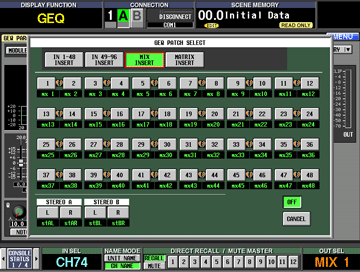
圖 22-2 按下 INSERT 鍵之後,跳出供你設定的端口位置。
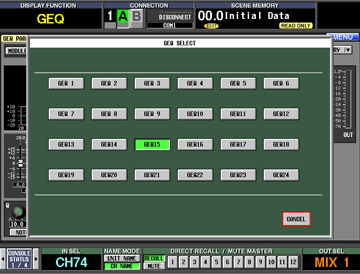
圖 22-3 選擇了 MODULE 按鍵後,畫面將會出現 GEQ 快取頁面。
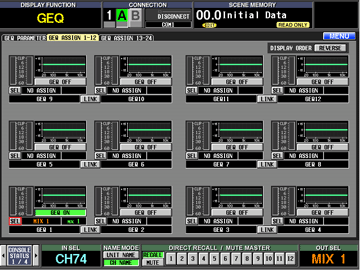
圖 22-4 一次可以觀看 12組 GEQ 的頁面。
使用 PMID 時,還是會時常利用到這個區塊。
平常沒有定義時,那些有編號的按鍵就是 48 個 MIX 的推桿對應按鍵,
中央顯示板是在 GEQ 設定的頁面位置時,按 SHIFT 鍵不放,再按一下這三個編號鍵的任何一鍵,它們三個的燈號
全會亮起,此時推桿就成為 GEQ 數據調整用了,按到 DCA 時,就是標準 DCA 推桿的模式。
_
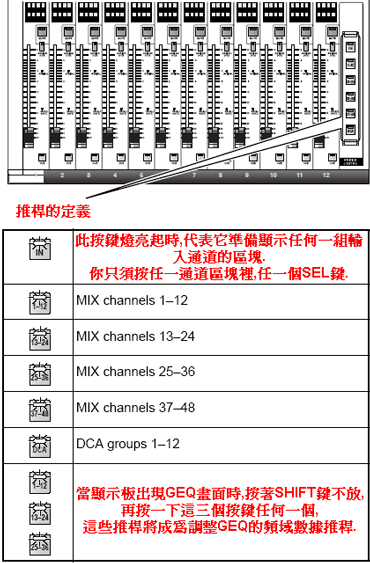
圖 23 DCA 推桿的對應說明。
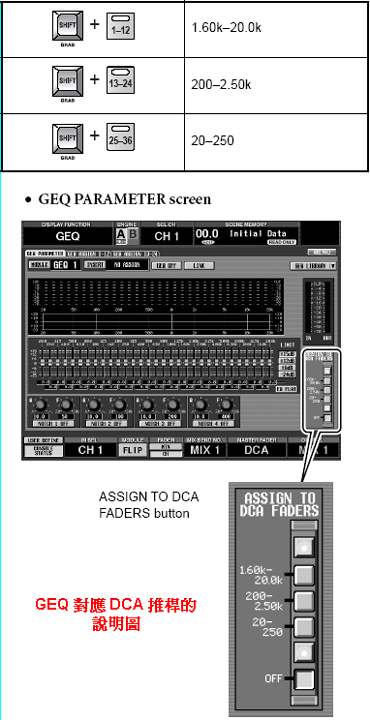
圖 24 DCA 推桿成為 GEQ 調整的說明。
詳述,待整理好其他的指南,當必盡快上架,
謝謝各位。 吳榮宗